Appen My Story är en en app som erbjuder oss att skapa digitala sagoböcker på ett enkelt och inspirerande sätt.
Jag har använt My Story tillsammans med barn från 3-5 år som skapat böcker, antingen på fri hand eller att vi gjort en storyline tillsammans först. Några treåringar gjorde till exempel en färgbok som ett och två-åringarna fick titta och lyssna på. Jag rekommenderar att ni kopplar upp denna app via smartboard eller projektor under skapandet och när boken ska visas för andra. Som pedagog fångar man upp reflektioner om idéer från barnen som är värdefulla i vårt fortsatta arbete. Det som också är kul att barnen fortsätter att skapa sagoböcker med pennor och papper efter att appen stängts av.
Använd den som ett komplement i skapande och språkutveckling, ni kanske hittar fler områden?
My Story är gratis att ladda hem nu i helgen (14-15 december), annars kostar den 15 kr.
Du kan ladda hem My Story här.
My Story – så kommer du igång
Här är min (väldigt förenklade) beskrivning, då det finns en del val att göra. Men den är superlätt när man fått kläm på tekniken.
1. välj boken i det högra hörnet
2. Skriv in vad ni vill att boken ska heta där det står ”My Story”, det ni gör sparas då automatiskt.
3. Rita er omslagsbild
4. På penseln väljer ni pennform och sudd om det behövs.
5. På färgskalan väljer ni helt enkelt vilka färger som ska användas
6. På bildikonen väljer ni bakgrundsfärg på ”pappret”, bilder att klippa in från iPadens bildarkiv eller om ni vill ta en bild direkt med kameran.
7. På mikrofonen väljer ni att spela in det som barnen vill berätta till bilden
8. På pilen till höger väljer ni att skriva den text som ni vill ha till bilden.
9. När ni är klara med omslagsbilden så trycker ni på cover och väljer därefter ”pappret” som finns högst upp i högra hörnet, det blir nästa sida i boken.
10. När ni är klara med boken så väljer ni ikonen My books, bläddrar till er bok om det finns flera och väljer därefter ”Read”.
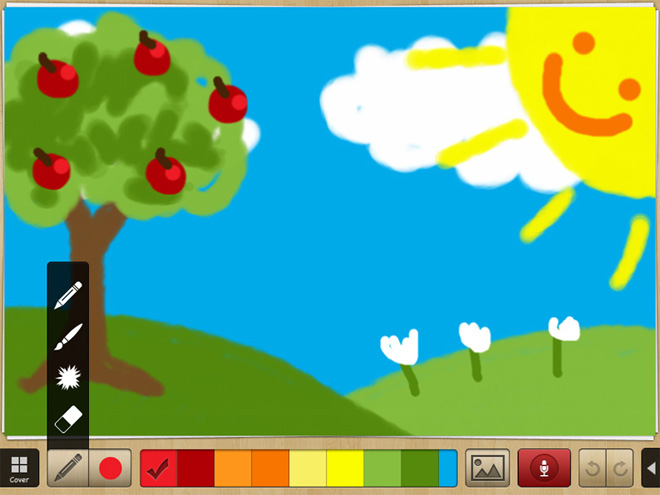

One Response
Carin
Låter toppen!!